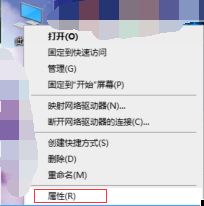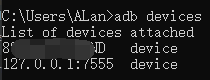安卓游戏自动化控制实验!超详细!小白也能一学就会!(Python + uiautomator2 + Open CV)(一)
目录
一、所需环境搭建
1.1 PyCharm的下载和安装
1.2 MuMu模拟器的下载安装
1.3 adb的下载和安装
1.3.1 将下载好的 platform-tools 解压(下面是我解压后的文件,我把他放到了E盘下)
1.3.2 将platform-tool添加到环境变量中
1.4 uiautomator2的下载和安装
1.4.1 使用adb连接模拟器
1.4.2 将模拟器(手机)开启USB调试模式
1.4.3 安装uiautomator2
1.5 Open CV的下载和安装
1.6 可视化工具
二、具体脚本代码编写
一、所需环境搭建
本实验需要用到的软件和包主要为:1.PyCharm(python的编译器)、2.MuMu模拟器(其他模拟器或手机都行,因为我电脑装过MuMu模拟器了所以直接用)、3.adb(用于连接手机或模拟器)、4.uiautomator2(用于控制手机或模拟器)、5.Open CV(用于识别特定区域,实现精确控制)
注:如果已经配置好了以上软件,可以跳过第一部分,直接进入第二部分。
1.1 PyCharm的下载和安装
网上教程太多了,先自己找找,如果有需要,我后期再归纳归纳。(PS:装这个软件是很久之前,资料不太好找,所以偷个懒 )
1.2 MuMu模拟器的下载安装
直接官网下载就好:http://mumu.163.com/
安装没有难点
1.3 adb的下载和安装
通常模拟器都是自带adb的,如果没有的可以自行下载
这里我整理了一个 platform-tools 包:https://download.csdn.net/download/sijia5135/12325582
1.3.1 将下载好的 platform-tools 解压(下面是我解压后的文件,我把他放到了E盘下)
1.3.2 将platform-tool添加到环境变量中
右键计算机》》》属性》》》更改设置》》》高级》》》环境变量》》》Path》》》编辑》》》新建》》》复制路径》》》确定》》》
完成上述操作后,即可在CMD中使用adb命令
1.4 uiautomator2的下载和安装
1.4.1 使用adb连接模拟器
在CMD命令行输入指令 adb connect 127.0.0.1:端口号
因为我用的MuMu模拟器,端口号为7555,所以输入adb connect 127.0.0.1:7555
出现 connected to 127.0.0.1:7555 字样表示连接成功
注:其他模拟器及手机连接adb的方式:
模拟器名称 端口号
------------------------------------------------
天天安卓模拟器 5037
BlueStacks 5555
雷电安卓模拟器 5555
Genymotion 5555
腾讯手游助手 5555
天天模拟器 6555
网易mumu模拟器 7555
安卓模拟器大师 54001
逍遥游 21503
夜神模拟器 62001
海马玩模拟器 26944
--------------------------------------------------
手机直接连接上数据线,然后再CMD命令行输入指令 adb devices 即可看见设备号
第一个为手机设备号,第二个为MuMu模拟器设备号
1.4.2 将模拟器(手机)开启USB调试模式
以MuMu模拟器为例
点击设置 》》》》 开发者选项 》》》》》》 》》开启USB调试
1.4.3 安装uiautomator2
使用CMD执行命令 pip install --pre uiautomator2
自动安装,等待一会儿即可
安装完成后再CMD命令行输入 python -m uiautomator2 init 进行初始化
当模拟器(手机)出现
表示安装完成(如何提醒要是否安装未知应用时,点确定就好)
注:这里使用的pip 是 Python 包管理工具,该工具提供了对Python 包的查找、下载、安装、卸载的功能。
通常在新版的Python里有自带,如果你装Python没有带pip,需要自行安装
1.5 Open CV的下载和安装
在CMD命令行中输入指令 pip install opencv-python
之后会自动安装(因为我已经装过了,所以我提示的是已安装)
当在Python下输入 import cv2未出现报错表示成功安装
1.6 可视化工具
本工具为uiautomator2开发的可视化工具,用起来比较方便(由于本次实验使用了Open CV控制,该工具用不到,可以选择性安装)
在CMD命令行输入指令 pip install --pre --upgrade weditor
自动安装完成后,在命令行输入 python -m weditor
![]()
会自动打开可视化开发的网页
二、具体脚本代码编写
到这里,已经完成了环境的搭建。接下来,将进入具体代码的编写。
(待更新)